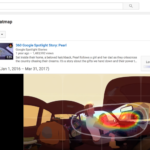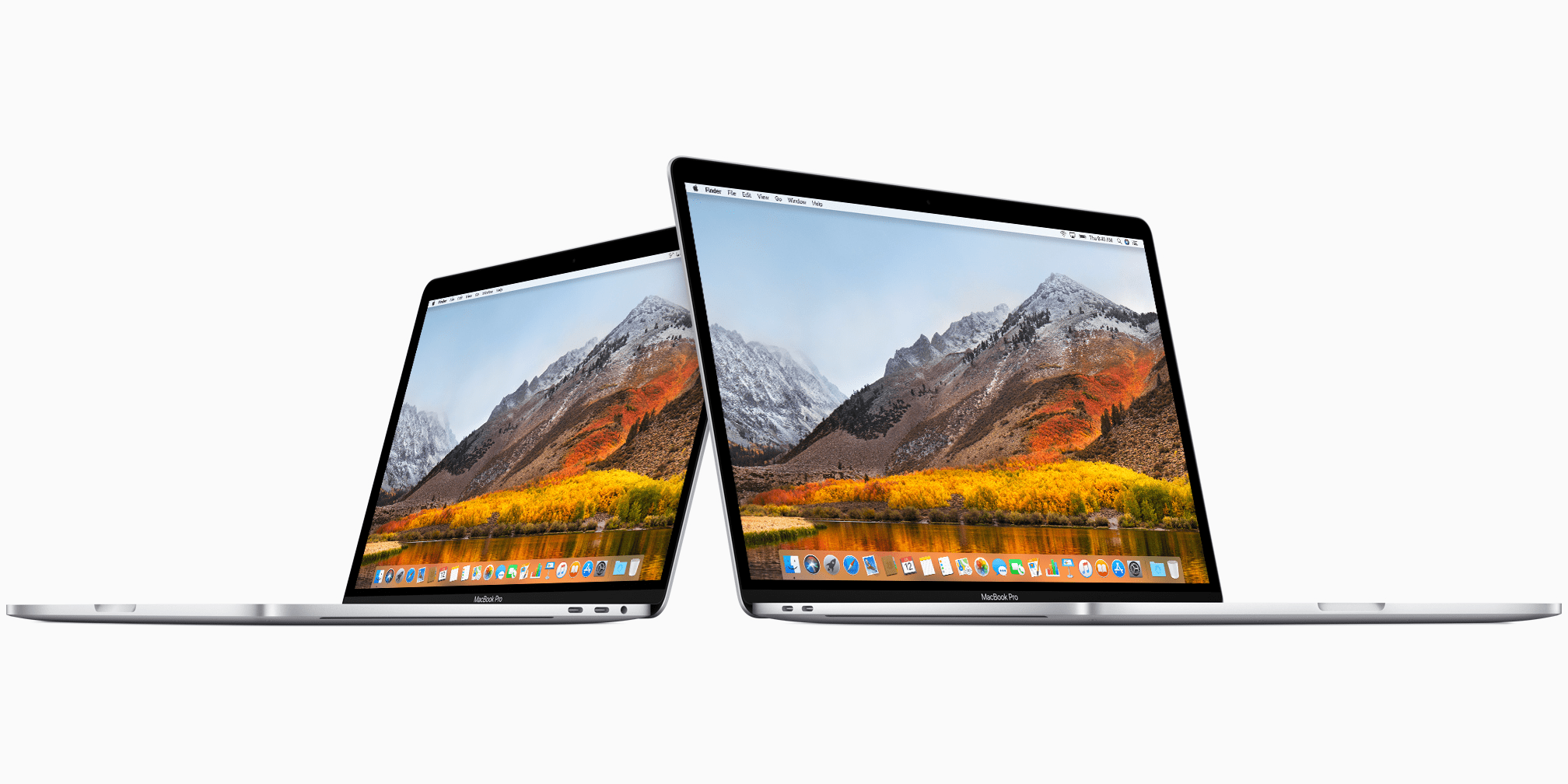
Macを他のユーザーとMACを共有していて、他のユーザー用にMACのアカウントを作成したが、後でアカウントを使わなくなって削除したい場合でも、Macでは簡単にユーザーアカウントを削除する事ができます。今回、Macでユーザーアカウントを削除する方法をご紹介します。
今回は、管理者アカウントでゲストユーザーアカウントと、Macに追加したユーザーの削除について説明します。
Macでユーザーアカウントを削除する方法
- 管理者権限を持つユーザーアカウントにログインしていることを確認します。
- 「システム環境設定」を開き、「ユーザーとグループ」をクリックします。
- ユーザーアカウントを変更するには、ロックの解除が必要です。画面左下の「鍵」マークをクリックして、ログインパスワードを入力しロックを解除します。
- 削除するアカウントを選択し、ログインオプションのすぐ下にある「–」アイコンをクリックします。
- ポップアップウィンドウでホームフォルダを保存するか削除するかを選択します
- 「ユーザーを削除」をクリックします
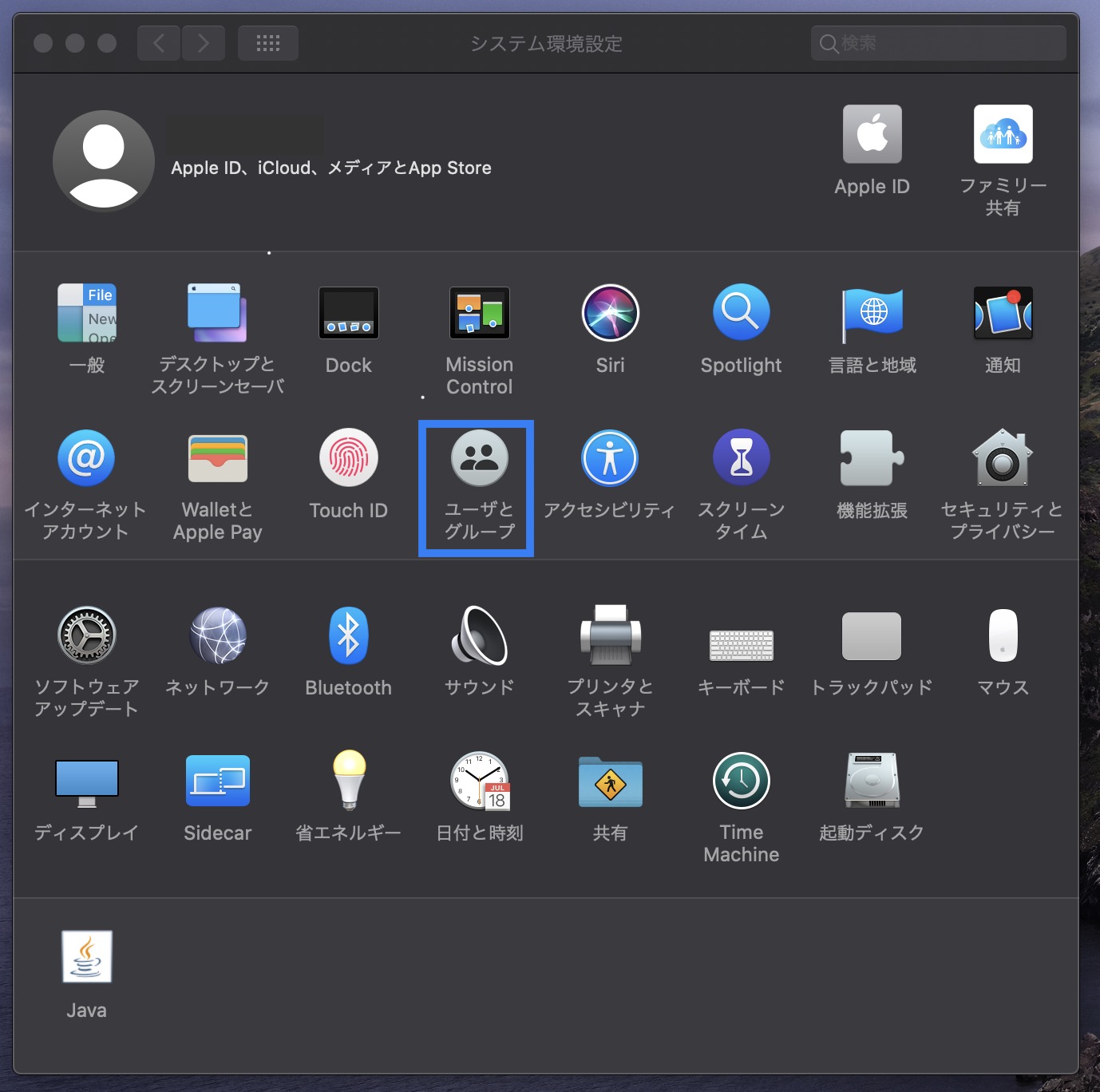
変更するには、左下の「鍵」マークをクリックしてパスワードを入力する必要がある場合があります。
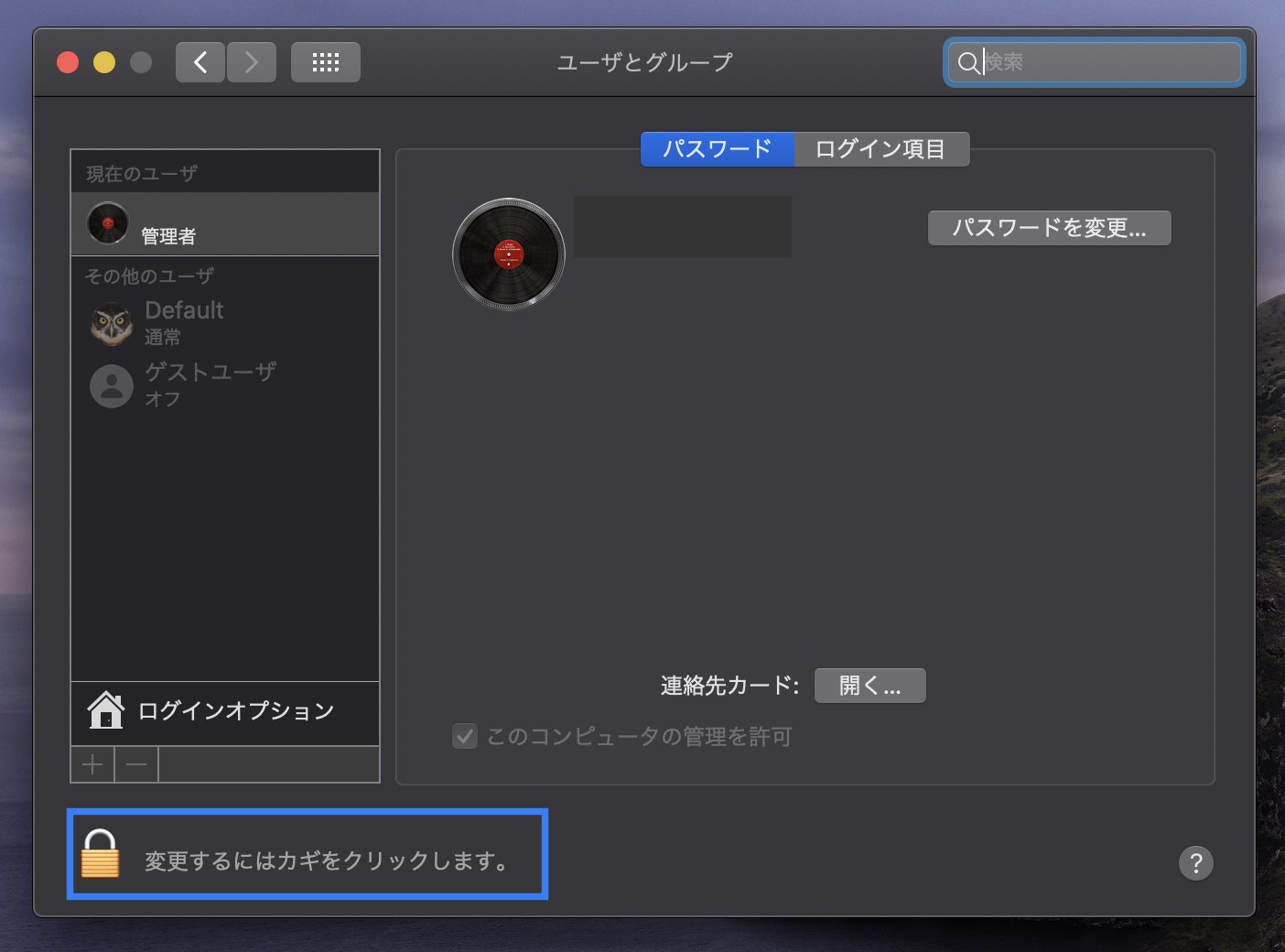
削除するユーザーアカウントを選択したら、左下隅の「ログインオプション」のすぐ下にある「-」アイコンをクリックします。
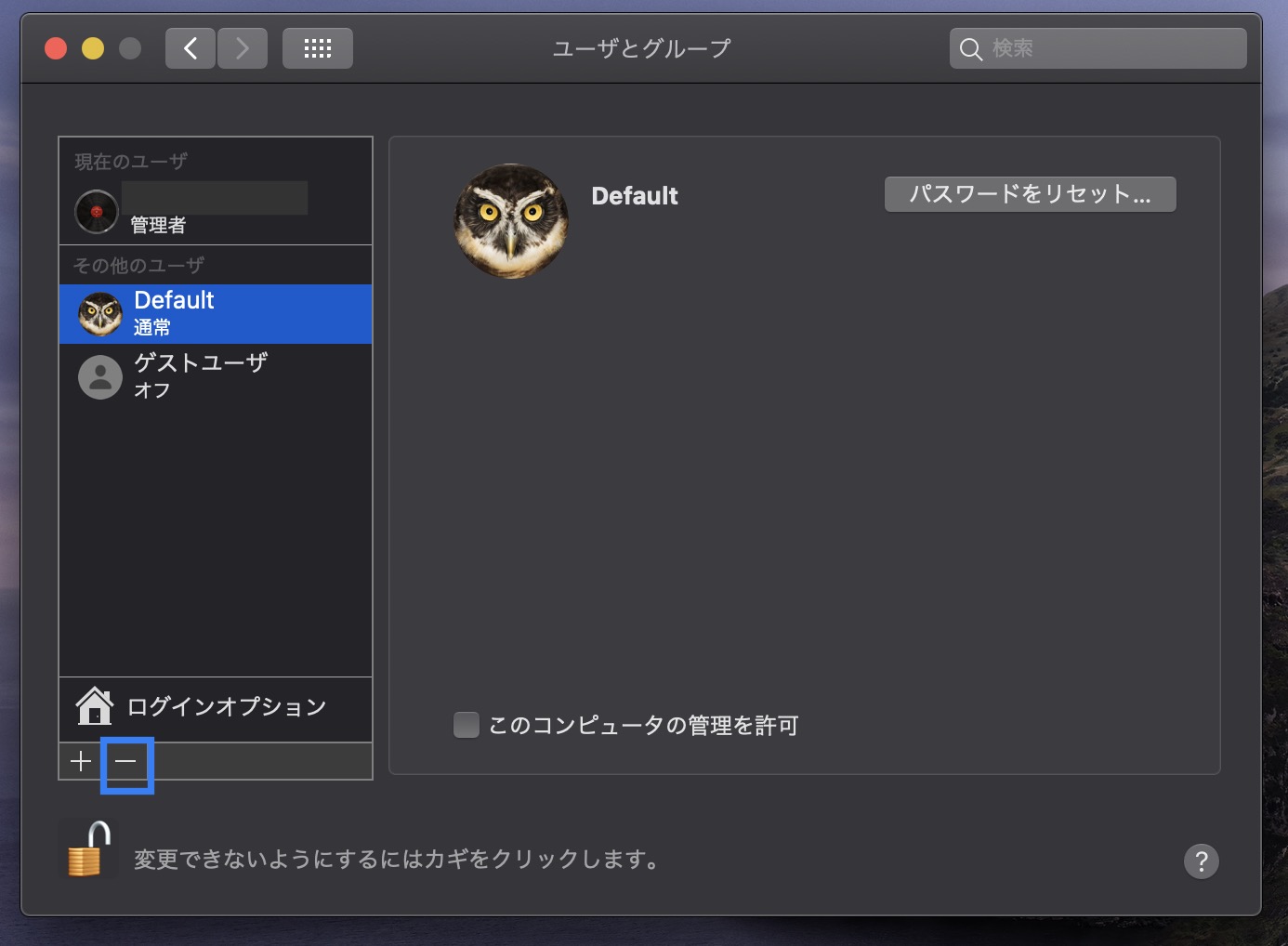
開いたポップアップウィンドウで、ホームフォルダをどのように処理するかについて選択します。
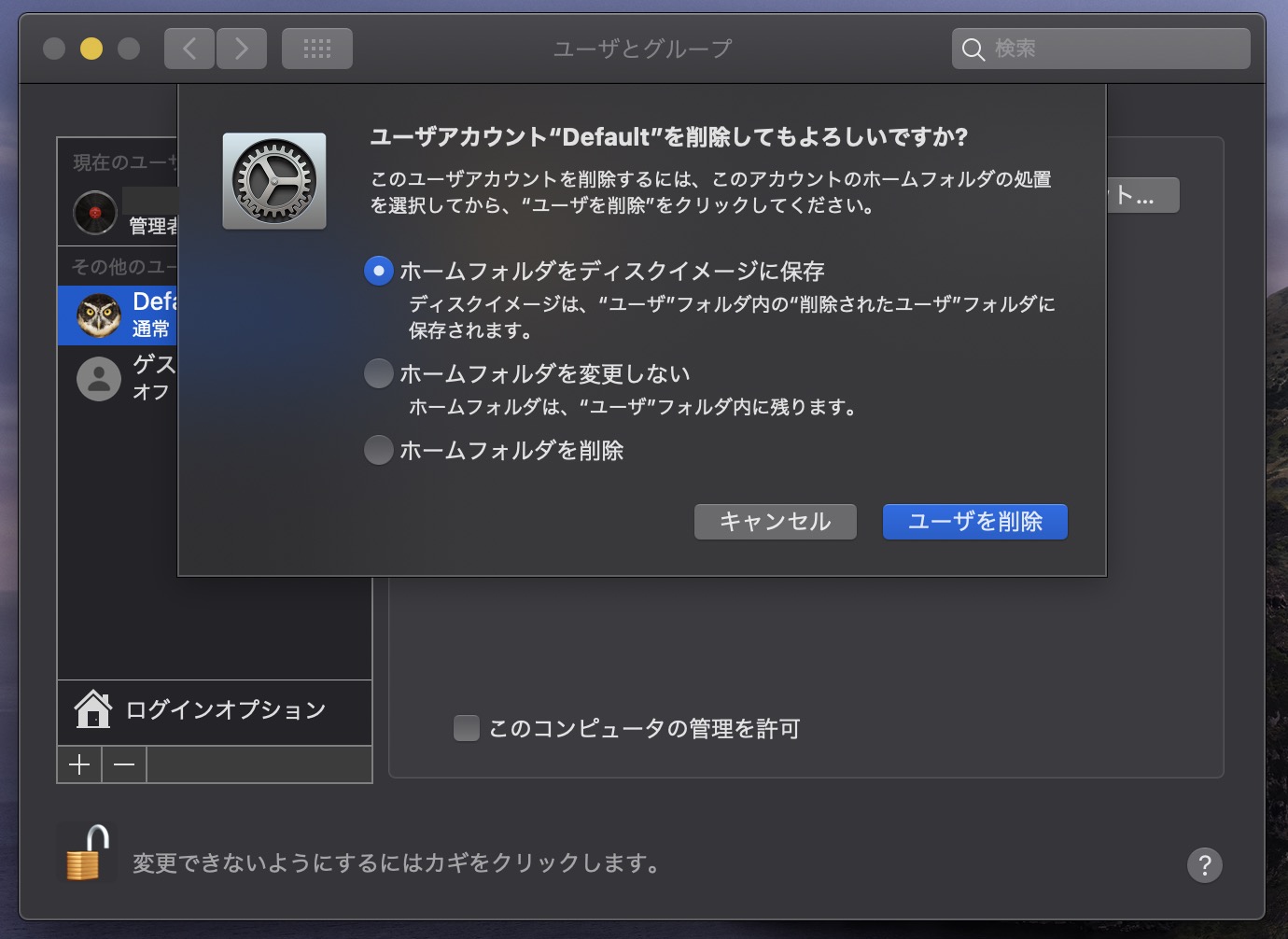
ユーザーアカウントに含まれるデータの量によっては、削除されるまでに時間がかかる場合があります。